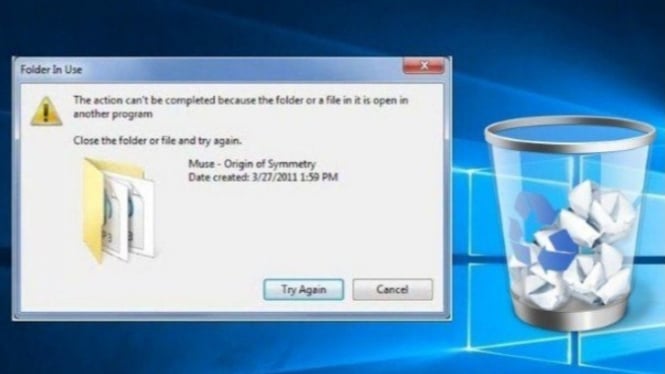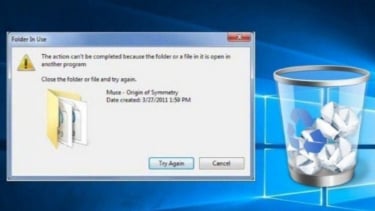Jarang Diketahui, 6 Cara Menghapus File yang Tidak Bisa Dihapus
- U-Report
VIVA – Cara menghapus file yang tidak bisa dihapus memang suka dicari oleh para pengguna laptop atau PC. Sebab hal ini memang cukup mengganggu dan sangat menyebalkan. Folder ini umumnya tidak akan bisa dihapus meskipun telah dilengkapi dengan berbagai opsi delete.
Banyak yang menyangka bahwa hal ini disebabkan oleh virus. Namun, dalam kenyataannya, semua itu tidak selalu disebabkan oleh virus lho! Ada beberapa penyebab mengapa file tersebut tidak bisa dihapus. Salah satunya memang karena virus. Jika benar karena virus, maka cukup tekan scan pada komputer dan secara otomatis file tersebut akan hilang.
Jika file tersebut tidak bisa hilang, penyebab lainnya adalah mungkin file tersebut sedang dipakai atau dibuka. Jika file tersebut sedang digunakan pada komputer lain yang terhubung dengan laptop kamu, maka tidak akan bisa dihapus. Alasan selanjutnya karena file tersebut memiliki permission yang sangat kuat. Nah, jika beberapa hal tersebut terjadi padamu, simak penjelasan berikut ya!
Lantas, Bagaimana Cara Menghapus File yang Tidak Bisa Dihapus?
Alasan File Tidak Bisa Dihapus
Terdapat beberapa alasan kenapa file atau folder tersebut tidak bisa dihapus. Berikut diantaranya:
- File atau folder yang masih aktif atau dipakai oleh program lain.
- File tengah dipakai oleh orang lain.
- Serta alasan-alasan lainnya.
Cara Menghapus File yang Tidak Bisa Dihapus dengan Mengganti User Account
Cara pertama yang bisa dilakukan adalah dengan mengganti user account pada laptop kamu. Karena bisa saja, akun komputer yang digunakan bukanlan situs administrator. Jika hal ini yang terjadi, tentunya akan mustahil untuk menghapus file atau folder yang terhapus di komputer tersebut.
Hal ini karena untuk mengapus file atau folder dalam sebuah komputer hanya dapat dilakukan oleh user yang sedang berada di user account administrator. Oleh sebab itu, silakan cek terlebih dahulu kemudian switch user akun komputer dengan kamu.
Cara Menghapus File yang Tidak Bisa Dihapus dengan Restart Laptop atau PC
Jika cara sebelumnya tidak berjalan dengan lancar, kamu bisa melakukan cara ini dengan benar. lakukan dengan menekan tombol start kemudian klik shutdown. Setelah itu, pilih restart dan perangkat laptop kamu akan memulai proses restart. Tunggu beberapa menit sampai laptop atau PC kembali menyala. Jika sudah menyala, kamu bisa mencoba untuk menghapus file terkait.
Cara Menghapus File yang Tidak Bisa Dihapus dengan Menghentikan Program yang Sedang Running
File atau folder yang tengah digunakan tidak akan bisa dihapus. Untuk itu, program tersebut harus dihentikan terlebih dahulu supaya bisa dihapus. Cara menonaktifkannya dengan masuk ke Task Manager kemudian klik Ctrl+Shift+Esc bersamaan.
Setelah itu, akan muncul program yang akan dihentikan pada tab Application. Kemudian pilih End Task pada program yang tengah running. Kembali pada file yang akan dihapus dan kemudian pilih delete. Jika masih belum berhasil, ikuti cara berikut.
Cara Menghapus File yang Tidak Bisa Dihapus dengan Memakai CMD
Selain beberapa langkah di atas, kamu juga bisa mencoba menghapus file dengan memakai CMD. Cara ini bisa dijadikan sebagai alternatif apabila cara sebelumnya tidak membuahkan hasil. Langkah pertama, buka menu CMD kemudian lakukan pencarian di pada kolom yang tersedia. Setelah itu, ketik Command Prompt.
Lalu akan muncul pilihan Command Promt dan klik kanan pada pilihan Command Promt dan pilih ‘Run as administrator’. Setelah muncul tampilan CMD, ketik DEL/F/Q/A/C:\Users\Nama PC\ Lokasi File\ Nama File.
Apabila dalam bentuk aplikasi ketik DEL/F/Q/A/C:\Users\AdminCOM\Local Disk (D)\Apk, setelahnya klik enter. Apabila perointah yang diketik tidak benar atau error, maka file tersebut tidak akan bisa dihapus secara permanen.
Cara Menghapus File yang Tidak Bisa Dihapus dengan Memakai Software Pihak Ketiga
Cara menghapus file yang tidak bisa dihapus ini merupakan salah satu cara yang paling ampuh. Software tersebut dijamin ampuh untuk bisa menghapus file atau folder yang tidak bisa dihapus. Software ini juga termasuk ringan dan mudah dipakai.
Beberapa tool yang bisa dipakai untuk menghapus file tersebut adalah Free Unlocker, Tizer Unlocker, MoveOnBoot, Delete Doctor, dan Wise Force Deleter. Umumnya dengan memakai salah satu software tersebut, cara menghapus file yang tidak bisa terhapus dengan mudah.
Cara Menghapus File yang Tidak Bisa Dihapus dengan Masuk ke Dalam Safe Mode
Cara masuk ke dalam safe mode adalah dengan merestart kemudian tekan tombol F8 atau F5 sesuai dengan tipe laptop secara terus menerus. Setelah menyala, kamu akan langsung diarahkan ke BIOS komputer. Kemudian coba hapus file atau folder yang tidak bisa dihapus tersebut.
Pada saat komputer dalam keadaan safe mode, biasanya Windows akan menghemat pemakaian RAM, Service Internet, Software, dan perangkat lainnya. Tak heran jika tampilan komputer sangatlah sederhana.